
Formulare Google este o modalitate foarte bună de a colaționeze răspunsuri de la on-line, indiferent dacă este vorba de un loc de muncă sau a unui proiect de cercetare. Limitarea răspunsurilor manual este posibil, dar va trebui să instalați programe de completare pentru a le limita automat. Iată cum.
Limita Google Forms Răspunsurile contului Google
Dacă doriți să limitați răspunsurile pe care le primesc pe Formulare Google, ai putea începe prin limitarea răspunsurilor de cont Google. Utilizatorii care au răspuns la formularul dumneavoastră va trebui să vă conectați cu un cont Google pentru a răspunde, cu fiecare cont limitat la un singur răspuns.
LEGATE DE: Ghidul începătorului pentru Formulare Google
Acest lucru va contribui la îmbunătățirea calității răspunsurilor și pentru a preveni răspunsurile duplicat. A începe, deschide Formulare Google forma în browser-ul desktop și faceți clic pe setările rotiță pictograma din colțul din dreapta-sus.
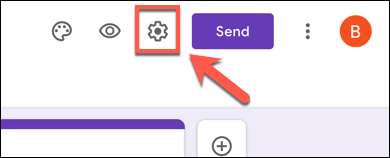
În tab-ul „General“ din meniul pop-up „Setări“, faceți clic pe „Limita de la 1 Response“ opțiunea caseta de selectare pentru a activa.
Odată activată, faceți clic pe „Salvați“ pentru a confirma modificarea.

În acest moment, doar contul Google deținătorii vor fi în măsură să răspundă la forma, cu răspunsuri limitate la unul pentru fiecare cont.
Limitarea manuală Toate răspunsurile în Formulare Google
Cu excepția cazului în care doriți să lăsați un Google Forms formează pentru răspunsurile pe termen nelimitat, poate doriți să răspunsurile dezactiva la un moment ulterior. În timp ce Formulare Google nu vă permite să programați acest lucru, fără a instala un add-on, aveți posibilitatea să dezactivați manual răspunsurile la formular.
Pentru a face acest lucru în orice moment, deschideți Formularele Google forma în browser-ul web pentru desktop. Pentru a vizualiza răspunsurile, faceți clic pe fila „Răspunsuri“.

În fila „Răspunsuri“, selectați „Se acceptă răspunsurile“ cursorul pentru a dezactiva răspunsurile ulterioare.

După ce este dezactivat, cursorul se va transforma gri, cu un chenar roșu. Dacă doriți să adăugați un mesaj personalizat pentru informarea potențialilor respondenți că formularul este închis pentru intrări, furnizează un mesaj în „Mesaj pentru Respondentii“ caseta text.
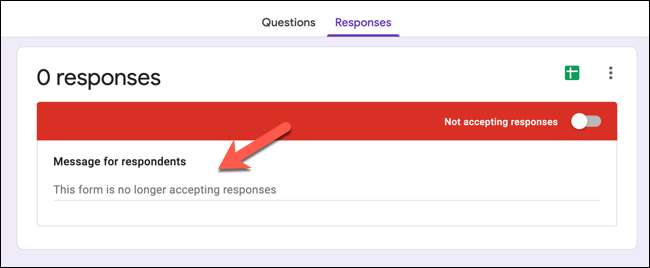
Mesajul pe care îl introduceți va fi salvat automat. Atunci când noi respondenți încercați să încărcați formularul, acestea vor fi întâmpinați cu acest mesaj și nu va fi în măsură să completeze sau să prezinte formularul.
Restricționarea automat Formularele Google Răspunsuri
Din păcate, Formulare Google nu are capacitatea de a automat răspunsurile limită bazate pe un număr de transmitere prestabilit sau data de închidere. Dacă aveți nevoie de această funcționalitate, va trebui să instalați un Google Forms add-on numit formLimiter în primul rând, cu toate că alternativele sunt disponibile.
Pentru a adăuga o nouă formulare Google add-on la contul dvs., deschideți Formularele Google forma în browser-ul desktop și faceți clic pe pictograma de meniu cu trei puncte din colțul din dreapta-sus.
Din meniul drop-down, faceți clic pe opțiunea „Add-Ons“.
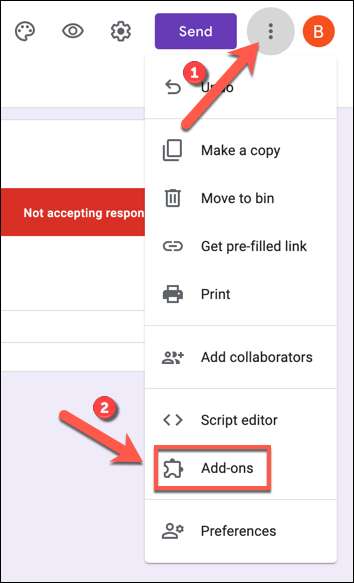
În meniul „Google spațiu de lucru Marketplace“, veți vedea o listă de aplicații disponibile pentru instalare. Utilizați bara de căutare din partea de sus pentru a căuta „formLimiter“ pentru a instala, sau derulați prin listă pentru a găsi manual.
După ce ați localizat formLimiter, faceți clic pe numele, pictograma cărții de vizită, sau pictograma Informații pentru a vizualiza mai multe informații.
În meniul de informații „formLimiter“, faceți clic pe butonul de instalare pentru a instala add-on.
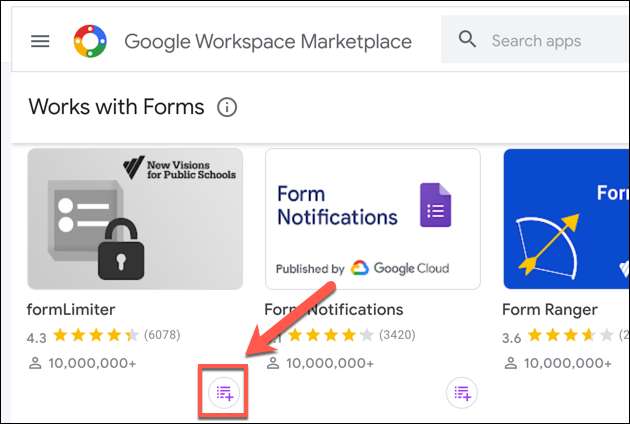
Formulare Google va avea nevoie de permisiunea de a instala add-on. Dați clic pe „Continue“ opțiunea de a accepta termenii și condițiile și a continua instalarea.
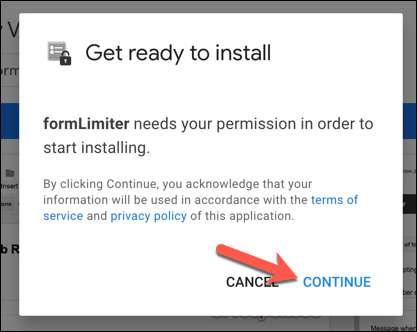
Într-o altă fereastră, o listă de permisiuni care formLimiter va avea acces la vor fi vizibile. Confirmați că sunteți mulțumit de acestea, apoi faceți clic pe „Permite“ pentru a va oferi acces la contul dvs. Google.
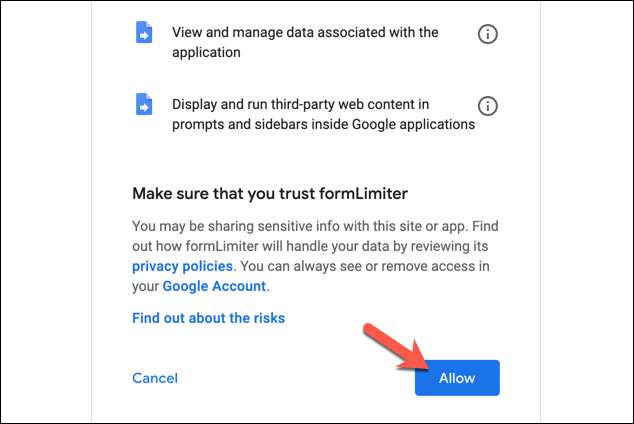
Cu permisiuni acordate, formLimiter pot fi accesate făcând clic pe add-on-uri pictograma de pe Google Forms pagina. Din meniul vertical, faceți clic pe opțiunea „formLimiter“.
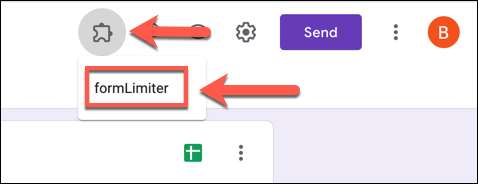
În meniul „formLimiter“ pop-up, selectați opțiunea „Set Limit“.

Un meniu pop-up va apărea în colțul din dreapta jos. Din meniul derulant "Limit Type", veți putea seta restricții de răspuns pe baza numărului de răspunsuri sau de data și ora.
Limitarea răspunsurilor prin numărul de depunere
Pentru a limita răspunsurile prin numărul de depunere, selectați "Număr de răspunsuri din formular" din meniul derulant. În caseta de sub meniul derulant, furnizați un număr maxim de depuneri (de exemplu, "10" pentru a limita răspunsurile la zece depuneri).
Dacă doriți să schimbați mesajul pe care potențialii respondenți îl vor vedea când formularul este închis, faceți modificările în caseta furnizată. Dacă doriți să primiți un e-mail atunci când depunerea sunt închise, faceți clic pe caseta de selectare "Proprietar de e-mail atunci când sunt închise".
Faceți clic pe "Salvați și activați" pentru a salva setările.
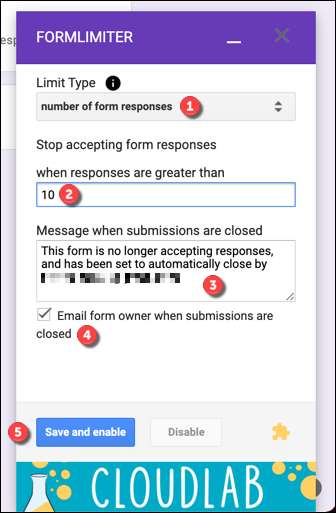
După răspunsurile la formularul dvs. treceți numărul țintă, formularul se va închide și nu vor fi posibile alte observații.
Limitarea răspunsurilor după dată și ora
Dacă doriți să opriți răspunsurile după o dată și o oră de închidere, selectați "Data și ora" din meniul derulant "Limit Type".
Utilizarea cutiilor furnizate, setați o dată de închidere și o oră potrivită pentru formularul dvs. Dacă faceți clic pe casetele vă va permite să utilizați pop-up-urile din calendar încorporat pentru a selecta acest lucru.
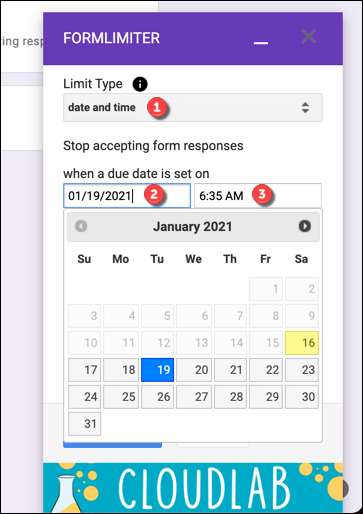
Odată ce un timp și data sunt selectați, efectuați modificări la mesajul de transmitere închisă utilizând caseta furnizată (sau lăsați-o dacă sunteți mulțumit de mesajul prestabilit). Dacă doriți să primiți un e-mail atunci când data de închidere și ora trece, faceți clic pe caseta de selectare "Proprietar de e-mail atunci când sunt închise".
Faceți clic pe "Salvați și activați" pentru a adăuga data de închidere la formularul dvs.
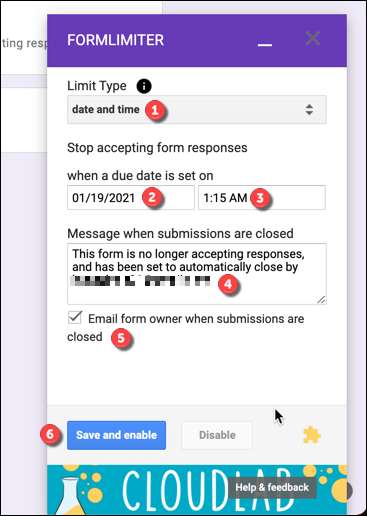
Odată ce acest lucru este salvat, depunerea nu va fi posibilă trecerea timpului de închidere și data selectată.
Dezactivarea limitelor de răspuns utilizând formizimiter
Dacă doriți să dezactivați aceste limite înainte de atingerea numărului de depunere țintă sau data de închidere, faceți clic pe ADD-ONS & GT; Formlimitator, apoi faceți clic pe "Dezactivare" în meniul pop-up.
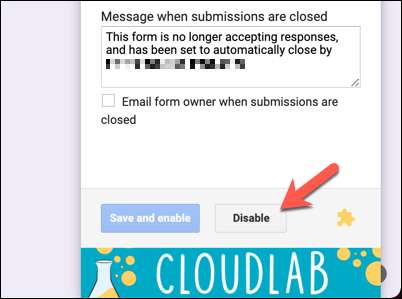
Acest lucru va asigura că potențialii respondenți pot continua să utilizeze formularul până când dezactivați din nou răspunsurile.







